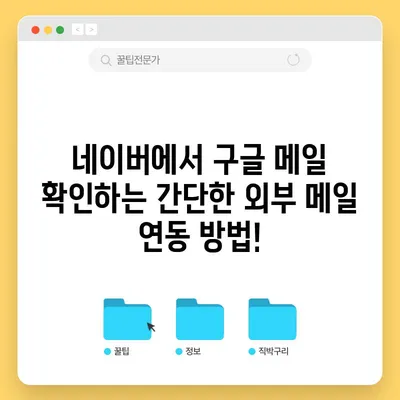네이버에서 구글 메일 확인 하는 방법 간단하게 외부 메일 연동하기
Meta Description: 네이버에서 구글 메일 확인하는 방법을 자세히 설명합니다. 외부 메일 연동으로 효율적으로 메일 관리하는 방법을 알아보세요.
네이버에서 구글 메일 확인하는 방법에 대한 개요
네이버에서 구글 메일 확인 하는 방법 간단하게 외부 메일 연동하기는 많은 사용자에게 유용한 기능입니다. 여러 메일 계정을 한 곳에서 관리하면 시간과 노력을 절약할 수 있습니다. 메일 관리는 현대인의 필수 스킬로, 이 포스트에서는 외부 메일을 통합하여 효율성을 극대화하는 방법에 대해 알아보겠습니다. 특히, 지메일과 같은 주요 이메일 서비스와의 연동은 사용자들에게 매우 유익합니다.
예를 들어, 여러분이 네이버와 구글 두 개의 메일 계정을 가지고 있다고 가정합시다. 일반적으로 각각의 메일을 열어 확인해야 하는 불편함이 존재하는데, 이를 간편하게 해결할 수 있습니다. 기존에 지메일을 사용하던 분이라면, 네이버에서 손쉽게 해당 메일을 가져오는 방법을 통해 메일 관리가 더욱 수월해질 것입니다.
이 글에서는 네이버 메일에서 구글 메일을 확인하는 구체적인 절차를 단계적으로 설명하며, 함께 각 단계마다 주의해야 할 사항과 유의점도 제시할 예정입니다.
| 구분 | 설명 |
|---|---|
| 메일 서비스 | 네이버, Google(Gmail) |
| 연동 방식 | 외부 메일 가져오기 기능 사용 |
| 필요 설정 | POP 설정, 앱 비밀번호 생성 |
| 주의할 점 | 안전한 비밀번호 관리 및 2단계 인증 활성화 |
💡 네이버에서 구글 메일을 쉽게 확인하는 방법을 알아보세요. 💡
외부 메일 연동하기 전 지메일 설정
외부 메일 연동을 진행하기 전에, 지메일의 설정이 미리 준비되어 있어야 합니다. 우선, 네이버 메일은 구글 계정의 POP(메일 수신 방법) 설정과 앱 비밀번호 생성이 필요합니다. 이 두 가지 과정을 통해 네이버에서 구글 메일 확인을 할 수 있습니다.
1. 지메일의 POP 설정
구글 계정에 로그인 후 오른쪽 상단의 설정 아이콘을 클릭한 다음 메일 설정으로 들어갑니다. 전달 및 POP/IMAP 탭을 선택하고 POP 다운로드 옵션에서도 모든 메일에 대해 POP 사용을 활성화합니다. 이 설정을 통해 네이버 메일이 구글 메일을 가져올 수 있는 기반을 마련하게 됩니다.
2. 앱 비밀번호 생성
네이버에서 구글 메일 확인을 이어가기 위해서는 앱 비밀번호가 필요합니다. 구글 계정의 보안 설정에서 2단계 인증을 활성화한 후, 앱 비밀번호 생성 메뉴로 이동합니다. 여기서 네이버를 선택한 후, 16자리 비밀번호를 생성하게 됩니다. 이 비밀번호는 네이버 메일에 입력하여 구글 메일에 접속할 때 사용됩니다.
예시
- 네이버 메일에서 받는 편지함을 새로 고침했을 때, 구글 메일의 이전 편지가 나타납니다.
- 자동으로 필터링된 메일을 확인하려면 설정에서 자동 분류 기능을 활용할 수 있습니다.
| 설정 항목 | 상태 |
|---|---|
| POP 사용 | 활성화 |
| 2단계 인증 | 설정됨 |
| 앱 비밀번호 생성 | 생성됨 (16자리) |
이렇게 하면 외부 메일 연동을 위한 지메일 설정이 완료됩니다. 이제 다음 단계로 넘어가 네이버에서 구글 메일을 확인하는 방법으로 진행해보겠습니다.
💡 네이버 메일에서 구글 메일을 쉽게 확인하는 방법을 알아보세요. 💡
네이버 메일에서 구글 메일 확인하기
네이버 메일에서 구글 메일을 확인하기 위한 구체적인 절차는 다음과 같습니다. 모두 이해하기 쉽게 단계별로 나누어 설명합니다.
1. 네이버 메일 접속
먼저, 네이버 메일 홈으로 가서 로그인을 진행합니다. 메일 아이콘을 클릭하면 메일 페이지로 이동하게 됩니다. 여기서, 로그인 정보를 입력하여 자신의 메일 계정으로 접근합니다.
2. 환경 설정 메뉴 접근
네이버 메일 홈에 들어가면 환경 설정 메뉴를 찾아 클릭합니다. 왼쪽 패널에 있는 여러 메뉴들 중, 외부메일 가져오기 탭을 선택합니다. 이곳에서 구글 메일과의 연동 설정을 수행할 수 있습니다.
3. 외부메일 가져오기 설정
외부 메일 가져오기 화면에서 이용 동의 버튼을 클릭한 후, Google을 선택합니다. 그 다음에 앞서 생성한 구글 메일 주소와 앱 비밀번호를 입력합니다. 이 과정이 완료되면 어떤 메일함에 데이터를 저장할 것인지, 아이콘 설정, 이메일 원본 설정 등을 진행할 수 있습니다.
| 설정 항목 | 설명 |
|---|---|
| 메일 주소 | 구글 계정의 이메일 주소 입력 |
| 앱 비밀번호 | 생성한 16자리 비밀번호 입력 |
| 저장할 메일함 | 구글 메일 내용이 저장될 폴더 선택 |
| 자동분류 설정 | 메일 도착 시 분류 방법 설정 |
4. 설정 확인 및 적용
설정이 완료된 후, 저장 버튼을 클릭합니다. 이제 내 메일함 아래에 구글 메일함이 생성되며, 새로고침을 하면 이전부터 현재까지의 구글 메일이 자동으로 연동되어 나타납니다.
이 모든 과정이 끝나면 네이버 메일에서 구글 메일을 확인할 수 있습니다.
💡 네이버에서 구글 메일을 쉽게 확인하는 방법을 알아보세요. 💡
마무리
이번 포스팅에서는 네이버에서 구글 메일 확인 하는 방법 간단하게 외부 메일 연동하기에 대해 알아보았습니다. 두 계정을 연결하면 시간적 여유가 생기고 메일 관리의 효율성이 증가합니다. 네이버와 구글 메일의 통합 관리로 인해 더 이상 이중 로그인이나 메일 계정 간의 번거로움을 걱정할 필요가 없게 됩니다.
게다가, 한 곳에서 다양한 메일을 관리할 수 있다는 점에서 앞으로 번거로운 메일 조작을 최소화할 수 있는 기회가 될 것입니다. 메일 서비스를 효율적으로 사용하는 것은 현대 사회에서 꼭 필요한 기술이므로, 주저하지 말고 연동을 시도해 보시기 바랍니다.
💡 네이버에서 구글 메일을 확인하는 팁을 알아보세요! 💡
자주 묻는 질문과 답변
💡 네이버로 구글 메일을 쉽게 확인하는 방법을 알아보세요! 💡
Q1: 네이버 메일에서 구글 메일 확인을 위해 꼭 POP 설정을 해야 하나요?
답변1: 네, POP 설정이 필요합니다. 이는 네이버가 구글 메일을 가져올 수 있도록 하는 중요한 단계입니다.
Q2: 앱 비밀번호는 어떻게 생성하나요?
답변2: 구글 계정의 보안 설정에서 2단계 인증 후 앱 비밀번호를 생성할 수 있습니다. 생성된 16자리 비밀번호를 네이버 메일 설정에 입력하면 됩니다.
Q3: 외부 메일 가져오기 후 구글 메일함에 어떤 메일이 들어오나요?
답변3: POP 설정에 따라, 구글 메일의 모든 메일을 네이버 메일로 가져올 수 있으며, 메일 도착 시 자동으로 분류할 수 있는 옵션도 제공합니다.
네이버에서 구글 메일 확인하는 간단한 외부 메일 연동 방법!
네이버에서 구글 메일 확인하는 간단한 외부 메일 연동 방법!
네이버에서 구글 메일 확인하는 간단한 외부 메일 연동 방법!